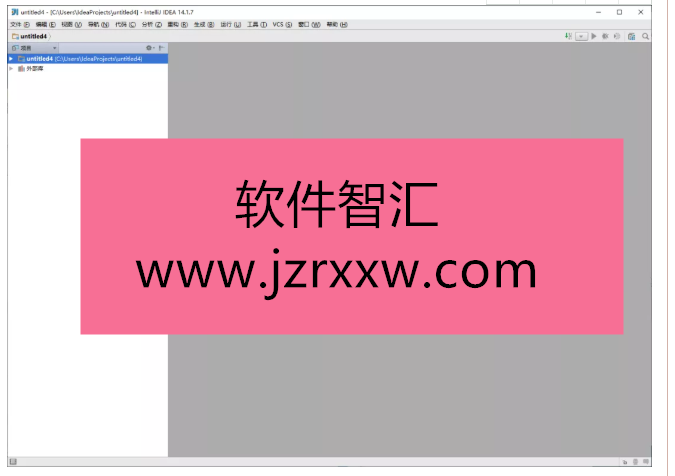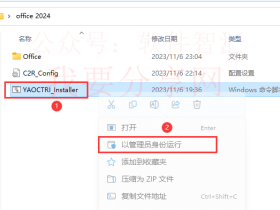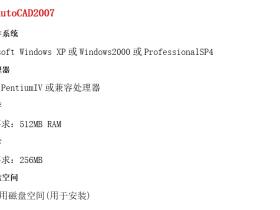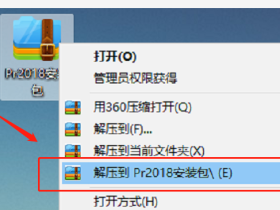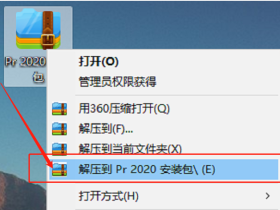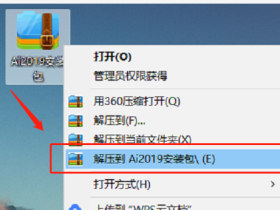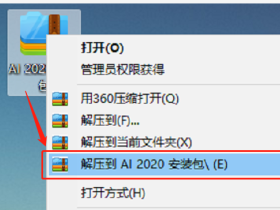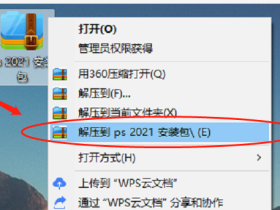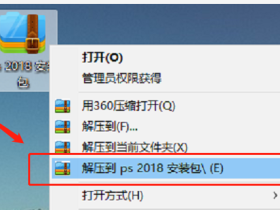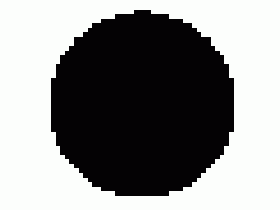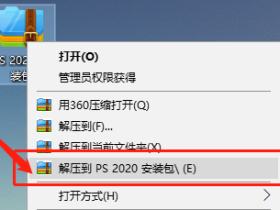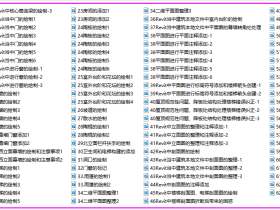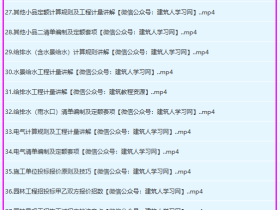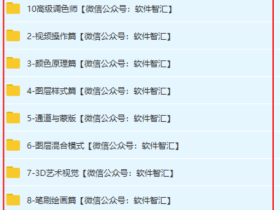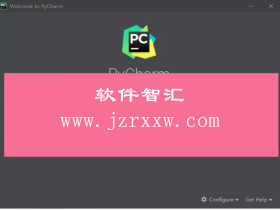软件下载:
IntelliJ IDEA 14软件下载地址:【点击下载】
IntelliJ IDEA 14简称IDEA 14,Java开发的一款集成环境工具,主要功能包括代码审查、智能代码助手、代码自动提示、创新GUI设计、J2EE支持等,支持java代码、Java、JQuery、Ajax等,可以帮助Java开发人员快速进行程序编写。
安装前须知:安装前断开电脑网络;解压和安装前先关闭360、腾讯管家等杀毒软件,防止误杀软件安装文件,导致安装失败。
安装步骤:
温馨提示:若已经安装好java jdk且已经配置好环境变量,请忽略“一”步,直接进行“二”步。安装包中带的jdk版本为 1.8。
一、JDK的安装
1.鼠标右键解压到“IDEA 14”
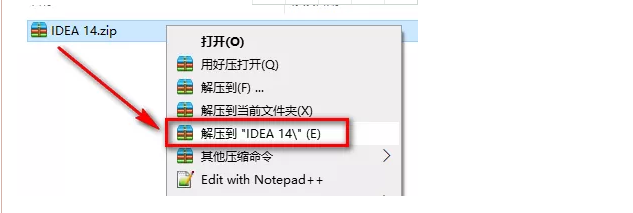
2.双击打开【Java jdk 1.8】文件夹

3.选择与自己电脑位数相同的jdk,32位系统安装jdk-8u144-windows-x32,64位系统安装jdk-8u144-windows-x64,选中jdk-8u144-windows,鼠标右键点击“以管理员身份运行”
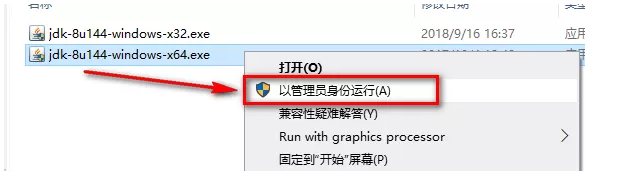
4.点击“下一步”
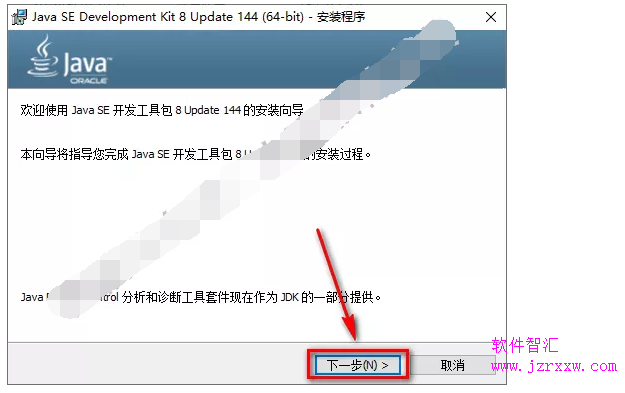
5.选择软件安装路径,点击“下一步”
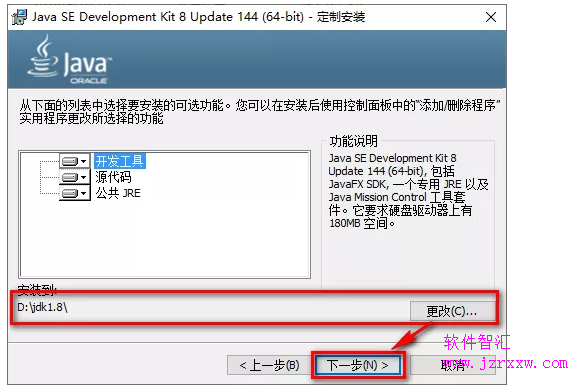
6.点击“下一步”
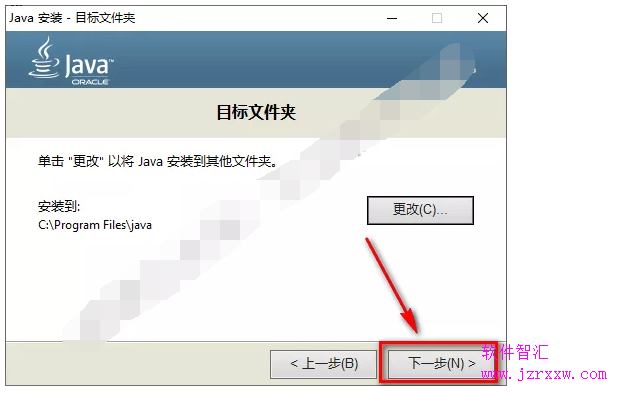
7.点击“关闭”
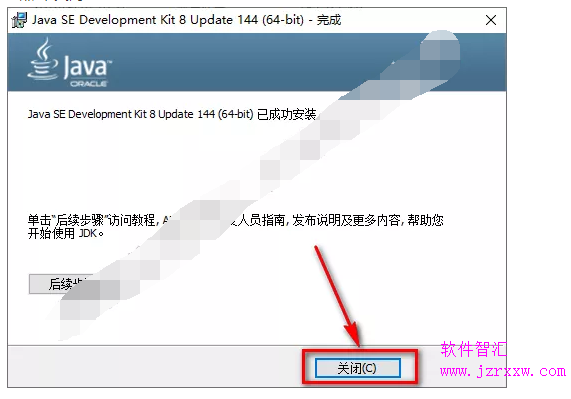
8.选中此电脑,鼠标右键点击“属性”
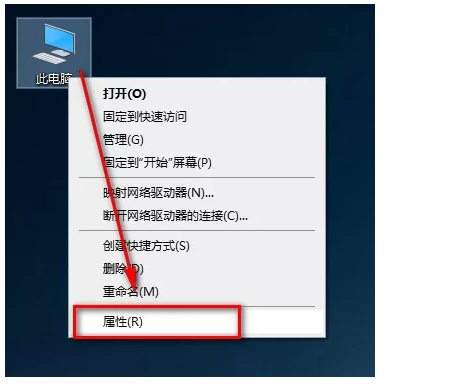
9.点击“高级系统设置”
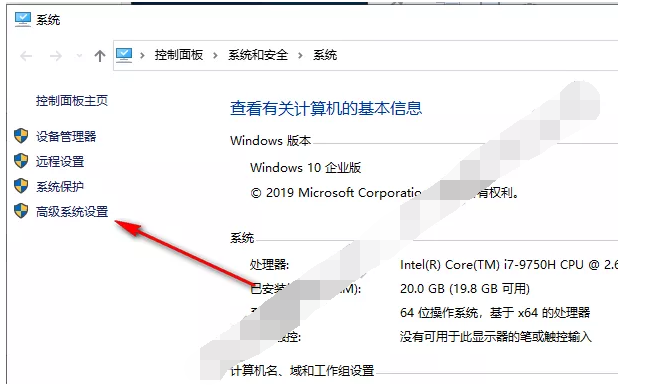
10.点击“环境变量”
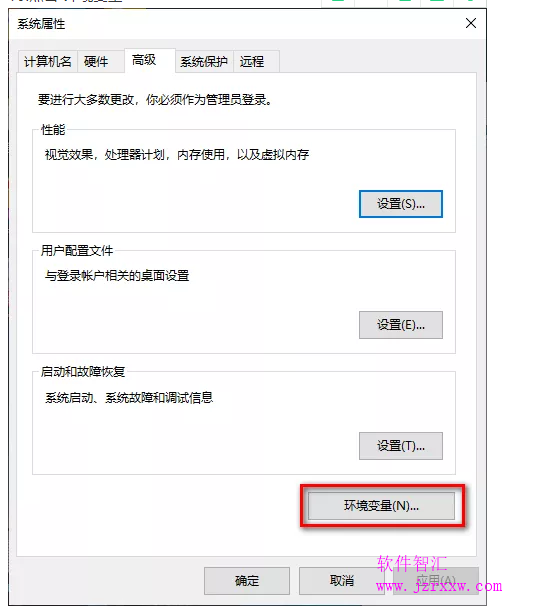
11.在系统变量下,点击“新建”
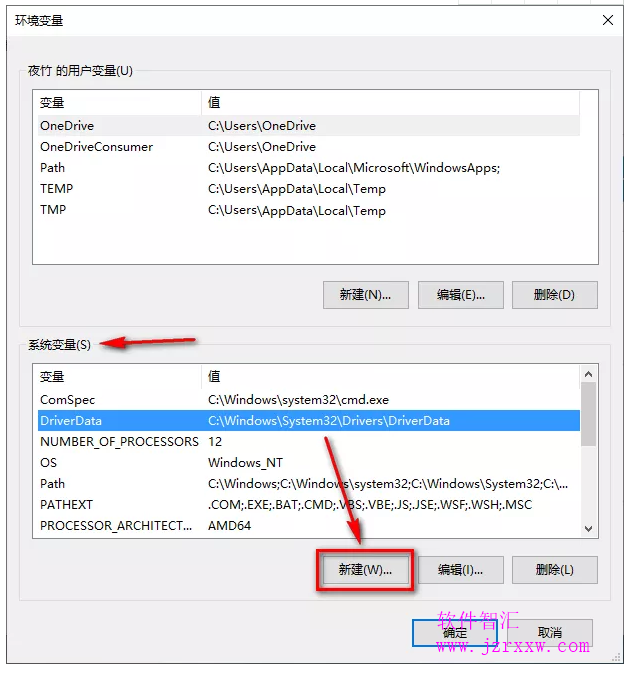
12.变量名输入:JAVA_HOME,变量值输入jdk的安装路径(第一步,第5步设置的路径),点击“确定”
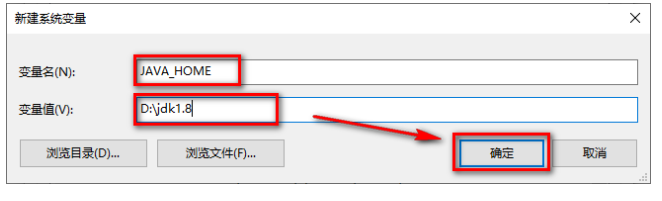
13.再次在系统变量下,点击“新建”
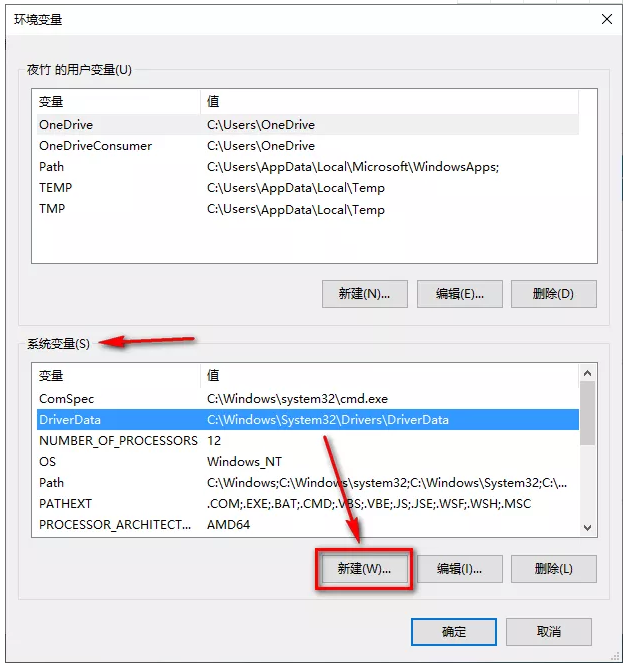
14.变量名输入:CLASSPATH,变量值输入:.;%JAVA_HOME%\lib\tools.jar;%JAVA_HOME%\lib\dt.jar,点击“确定”
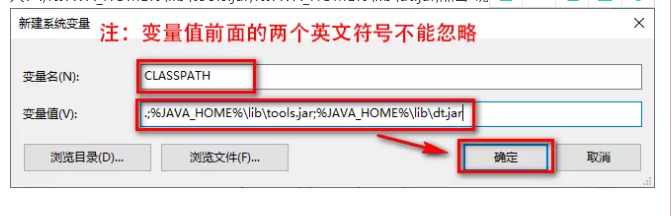
15.在系统变量下,选中Path,点击“编辑”
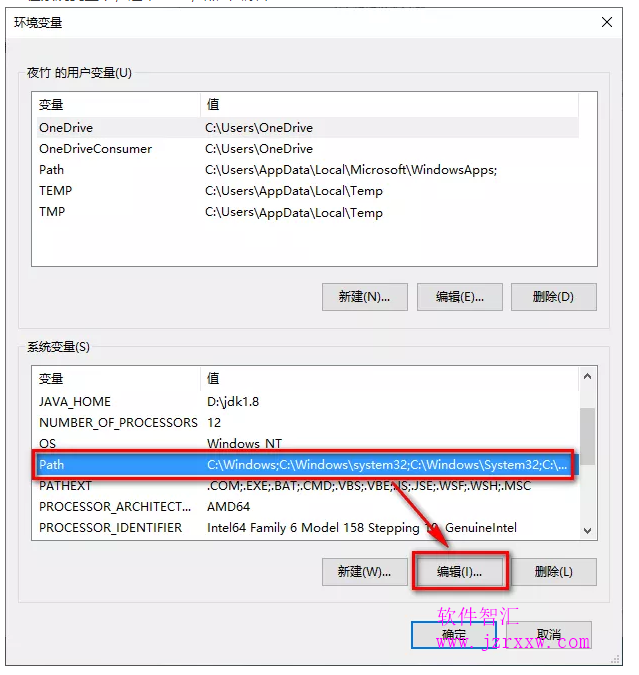
16.点击编辑文件,点击“确定”
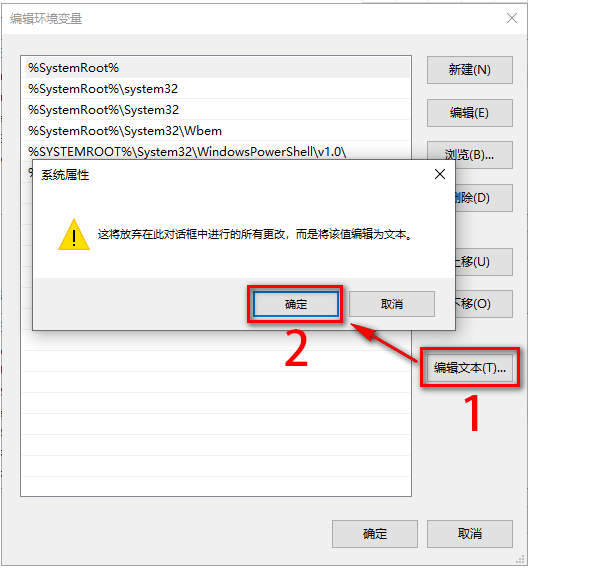
温馨提示:Windows 7系统没有此步骤,忽略该步骤,进行下一步即可。
17.在变量值的最后面加上:;%JAVA_HOME%\bin,点击“确定”
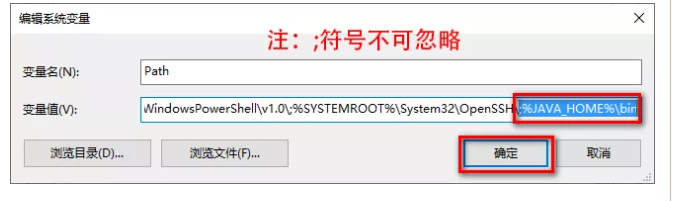
18.点击“确定”
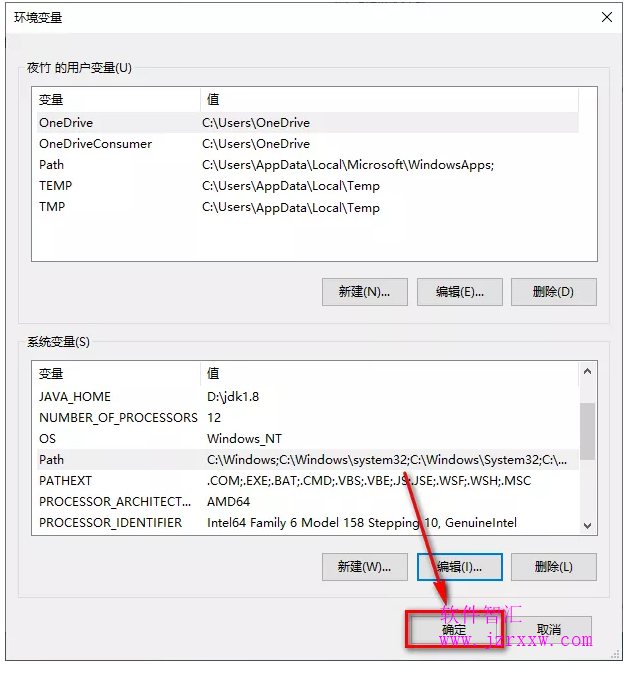
19.点击“确定”
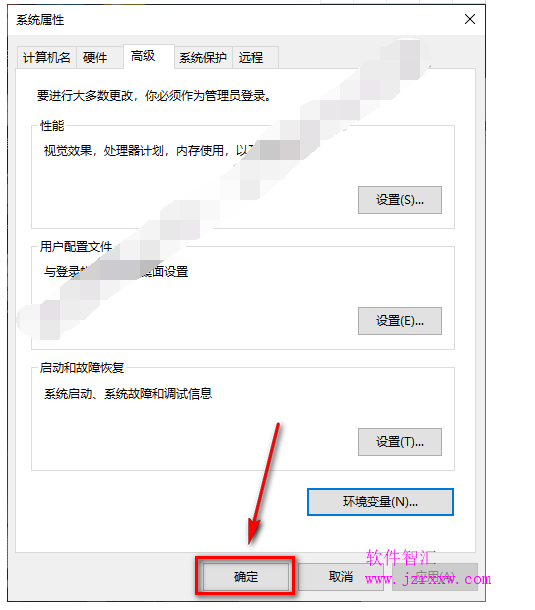
20.按下Windows键+R键,打开运行,输入cmd,点击“确定”
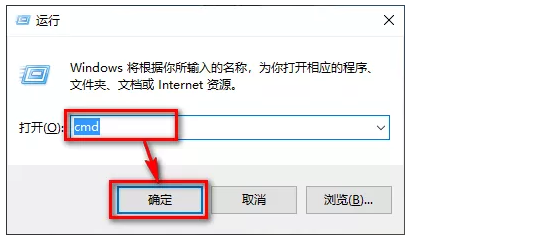
21.输入:java,按下回车,会出现如下图所示的信息
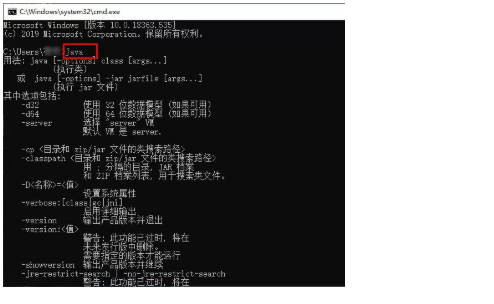
22.输入:javac,按下回车,出现如下图所示的信息
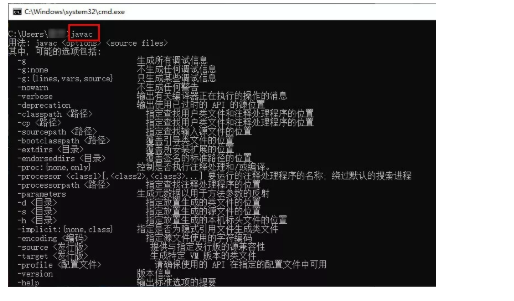
温馨提示:若上面两步步输入的命令,均出现如图所示的信息,说明JDK安装且环境变量配置成功。
二、IDEA 的安装
1.双击打开【idea 14】文件夹
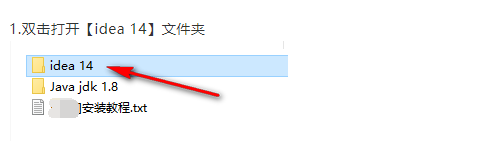
2.选中ideaIU-14.1.7,鼠标右键点击“以管理员身份运行”
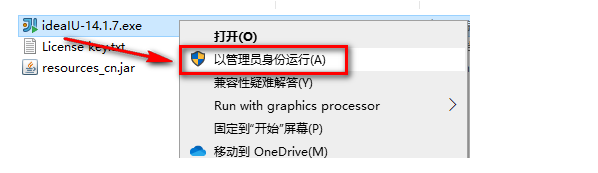
3.点击“Next”
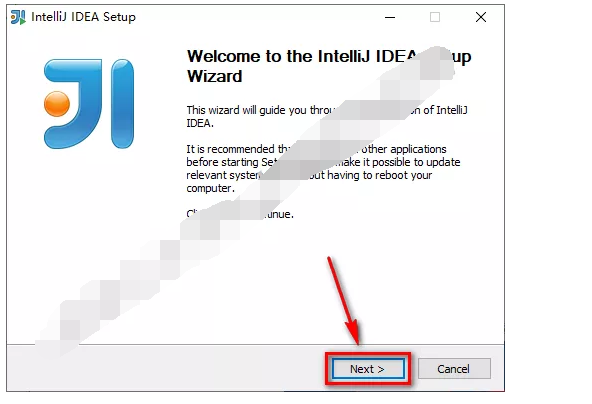
4.点击“I Agree”
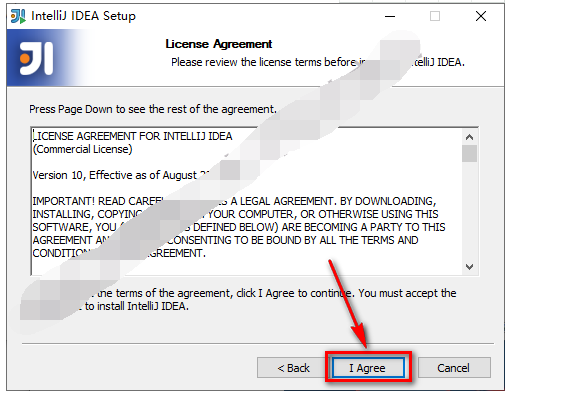
5.可更改软件安装路径,点击“Next”
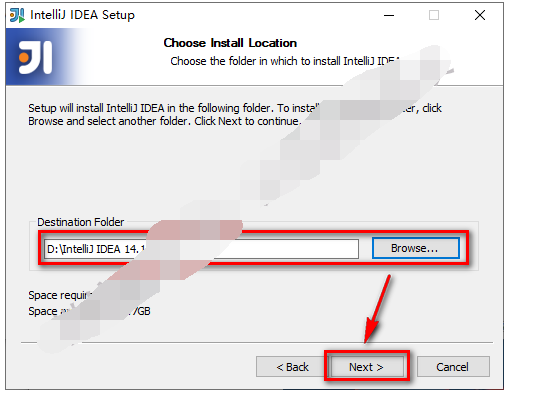
5.可更改软件安装路径,点击“Next”
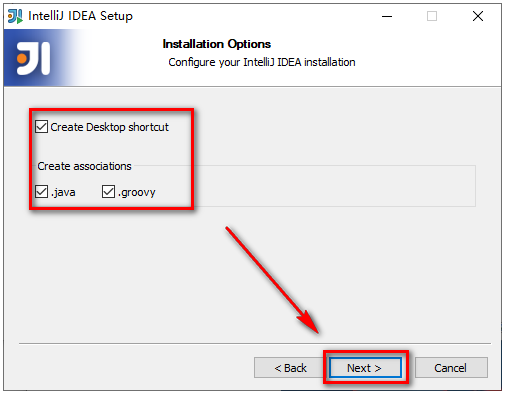
7.点击“Install”
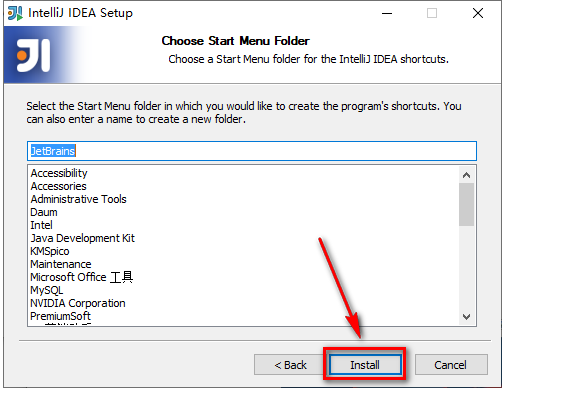
8.软件正在安装,请耐心等待
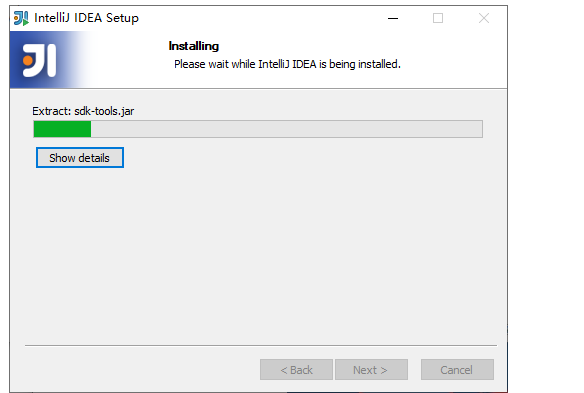
9.点击“Finish”
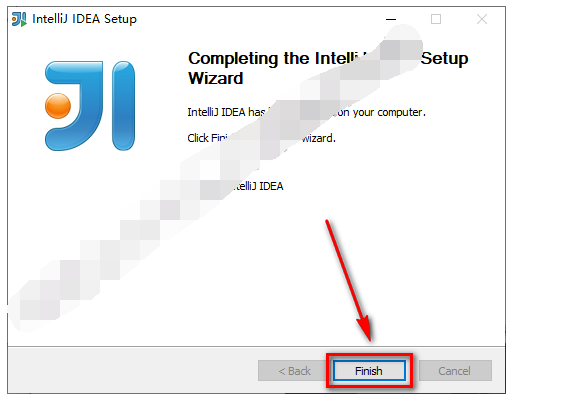
10.双击图标,打开软件
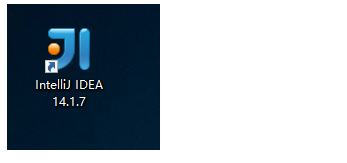
11.点击“OK”
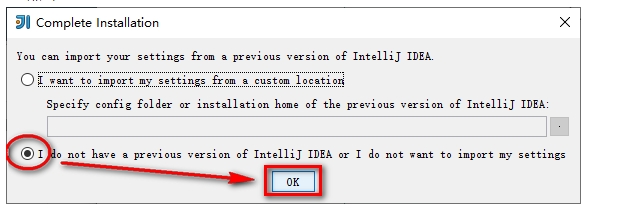
12.选择“License key”
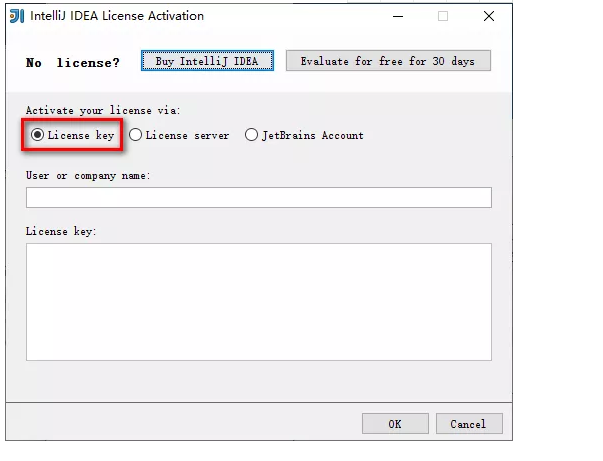
13.name下输入:IDEA,Licese key下输入:61156-YRN2M-5MNCN-NZ8D2-7B4EW-U12L4,点击“OK”
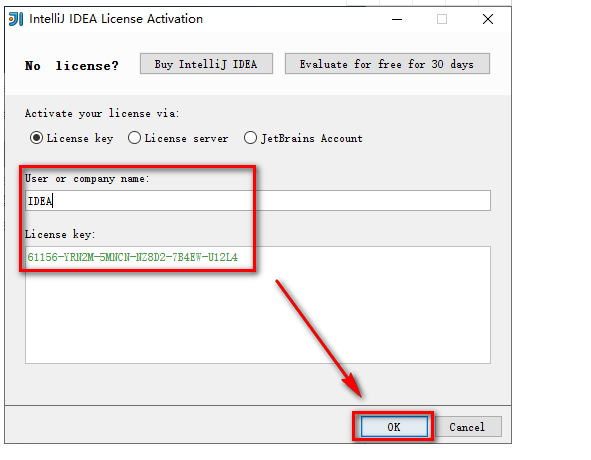
14.勾选Accept all terms of the license,然后点击“OK”
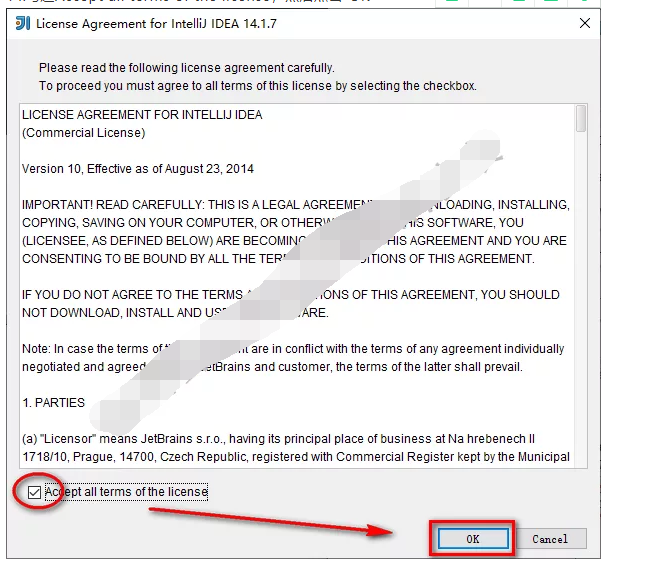
15.点击“Skip Remaining and Set Defaults”
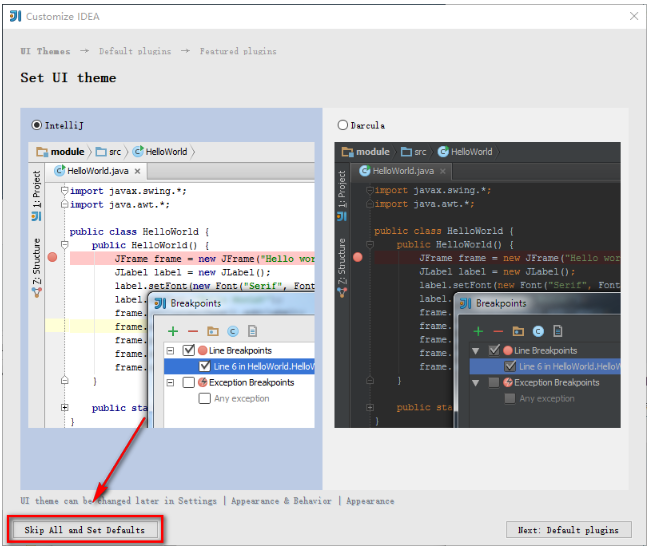
16.点击“Create New Project”
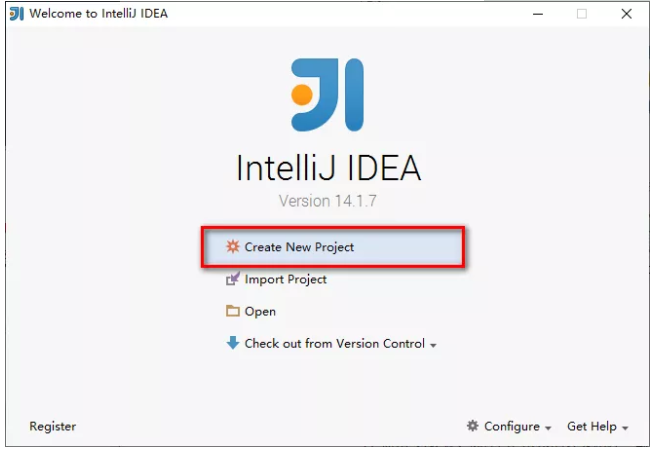
17.点击New选择jdk的安装路径(第一步,第5步设置的路径),点击“Next”
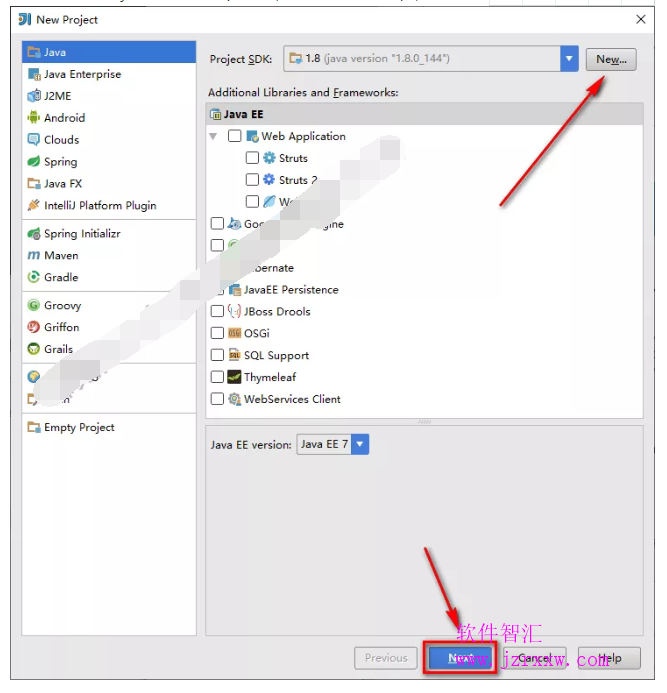
18.点击“Next”
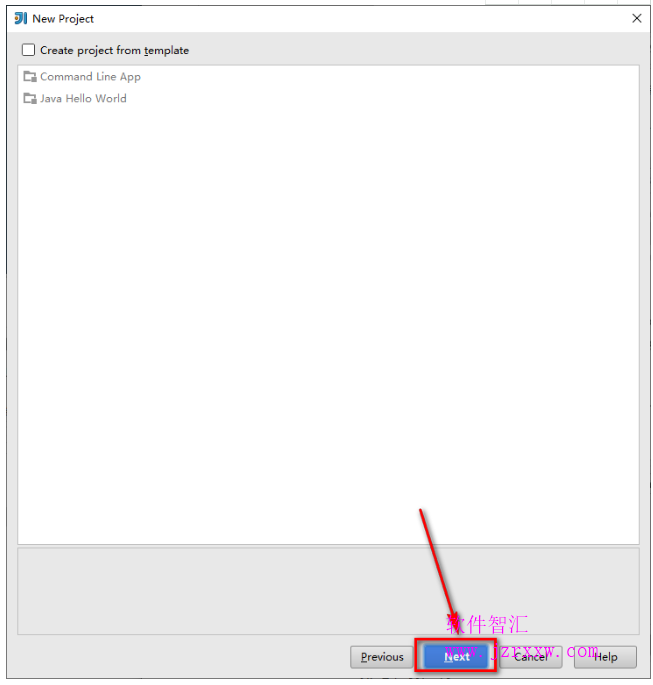
18.点击“Next”
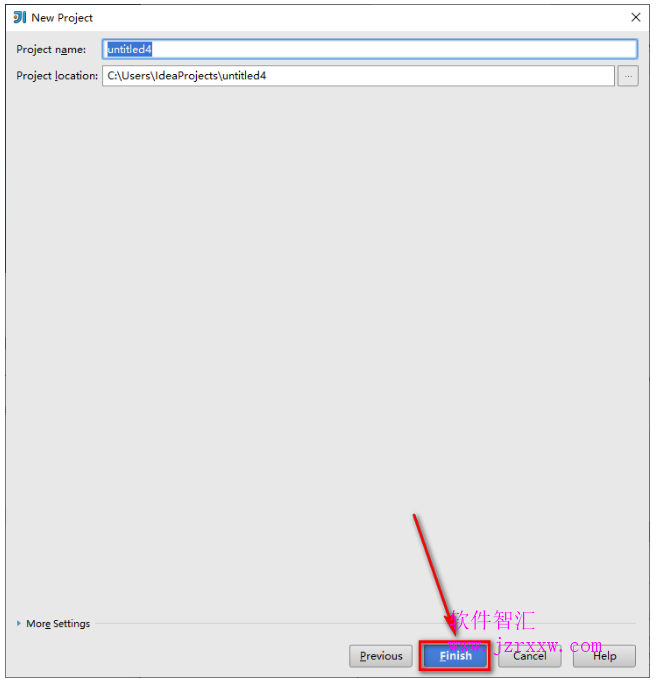
20.取消勾选Show tips on startup,点击“Close”
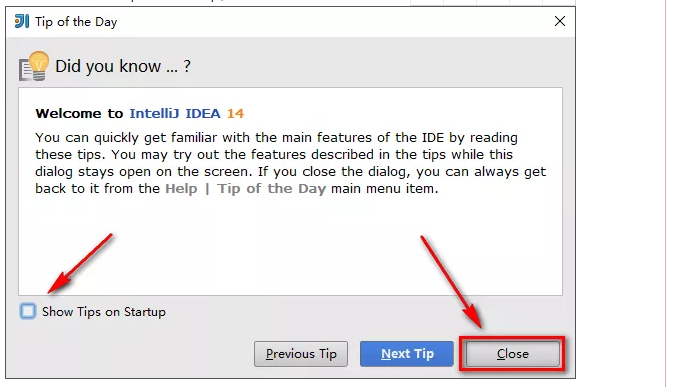
21.关闭软件,复制resources_cn.jar文件
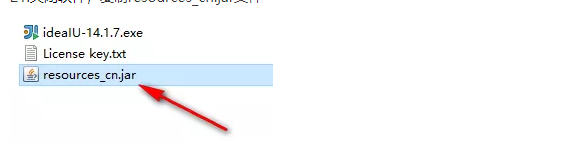
22.粘贴到软件安装目录(第二步,第5步设置的路径)下的lib文件夹中
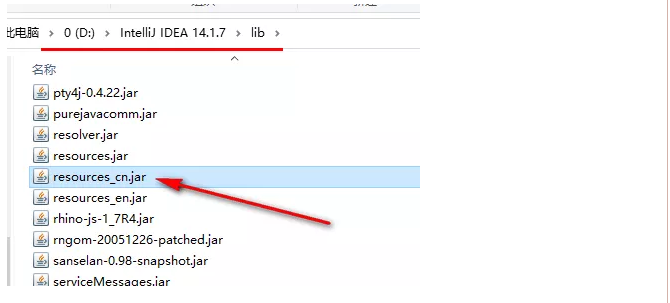
23.双击图标,打开软件
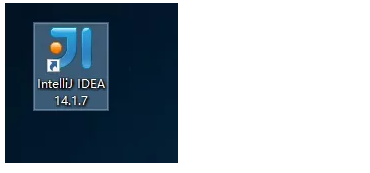
24.安装结束